去修电脑的地方重装系统要多少钱解答
分类:一键重装教程 发布时间:2023-07-01 18:11:04
去修电脑的地方重装系统要多少钱?这是很多小伙伴们在讨论的问题,因为系统重装也算是电脑用户必须要经历的事情,那么接下来小编就给大家带来去修电脑的地方重装系统要多少钱讲解,希望能帮助到大家。
工具/原料:
系统版本:windows
品牌型号:戴尔电脑
软件版本:魔法猪一键重装系统工具;极客狗装机大师工具
去修电脑的地方重装系统要多少钱介绍:
在电脑维修店重装系统的话一般是30到200元,这跟你的城市,跟你的电脑品牌有很大的关系,品牌越贵的费用,而且商家一般不会收取你的系统费用,收的是人工师傅的费用。
知识拓展:
在现代科技的发展下,其实自己也可以重装系统,为了一些电脑新手小白不要无辜的被破费,下面小编就给大家带来安全又免费的系统重装方法。
方法/步骤:
方法一:使用魔法猪一键重装系统工具操作
1.首先我们需要打开魔法猪一键重装系统软件,接着进入页面后点击”在线重装“按钮,选择需要装机的系统,点击”安装此系统“。

2.勾选我们需要的系统软件,勾选完成后点击下一步。

3.接着开始下载系统镜像及驱动设备,我们耐心等待下载完成即可。

4.下载完成后,我们根据页面提示,点击”立即重启“按钮,重启电脑操作。

5.当重启进入到启动项页面后,接着选择第二个选项”mafazhu pe "进入到pe系统当中。

6.进入桌面,打开魔法猪装机工具,开始自动安装系统,无需我们手动操作,只需等待安装完成。

7.安装完成后,需要再次点击“立即重启”按钮,重启电脑操作。

8.最后当重启进入到系统页面时,系统重装就完成了。

方法二:使用极客狗装机大师工具操作
1、首先我们下载安装“极客狗装机大师”使用,点击“立即重装”,进入选择操作系统的界面,选择windows10,点击下一步。

2、界面选择的软件是可以帮助我们在安装系统时一并安装在系统里面,如果没有合适的软件请大家取消勾选。
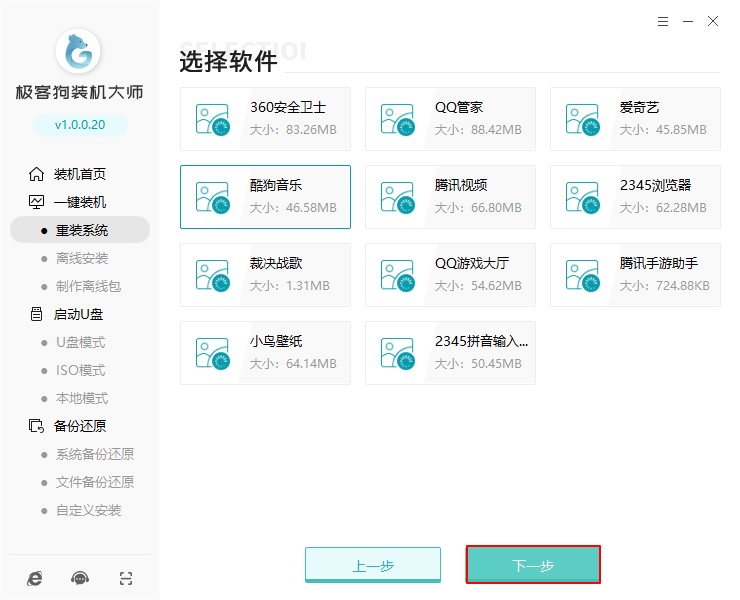
3、重装系统默认清空有关c盘数据,在这一步我们注意备份好需要保留的文件。
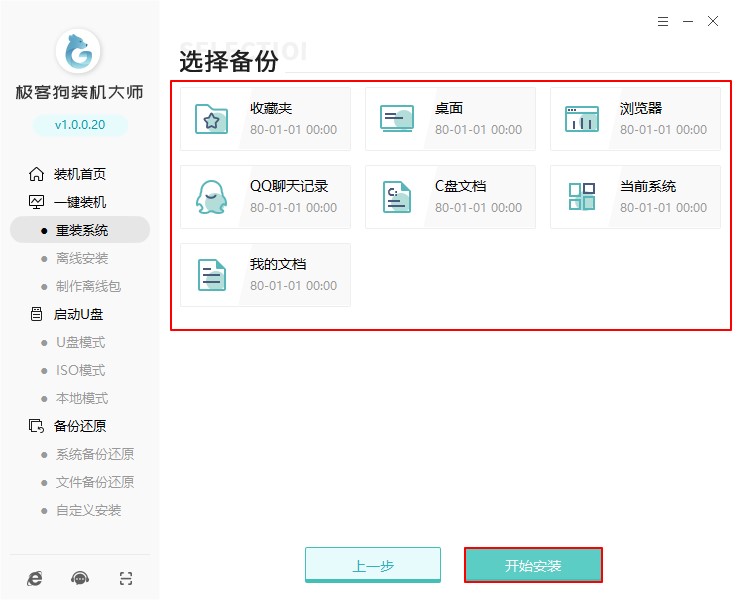
4、然后极客狗开始下载系统镜像、系统软件、设备驱动、驱动备份等工作。下载完成后,电脑会自动重启。
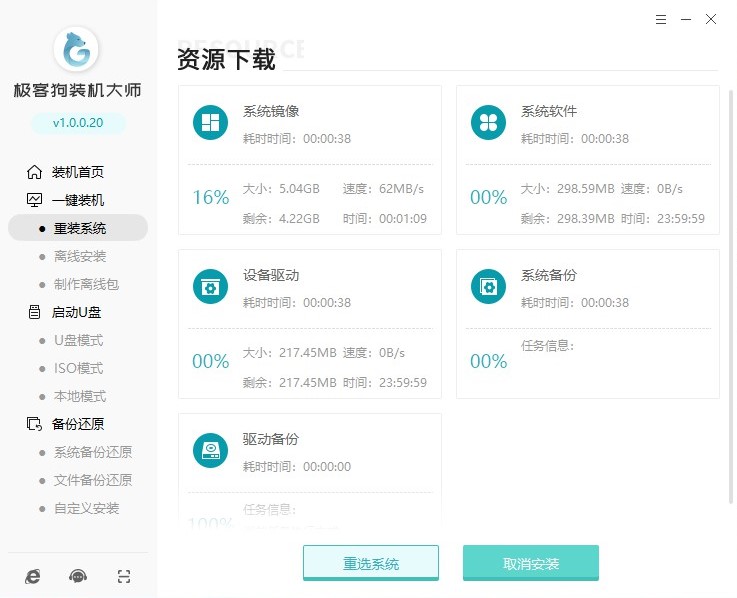
5、重启在window启动管理器界面选择PE,接着进入极客狗PE系统,装机软件会自动安装win10系统。
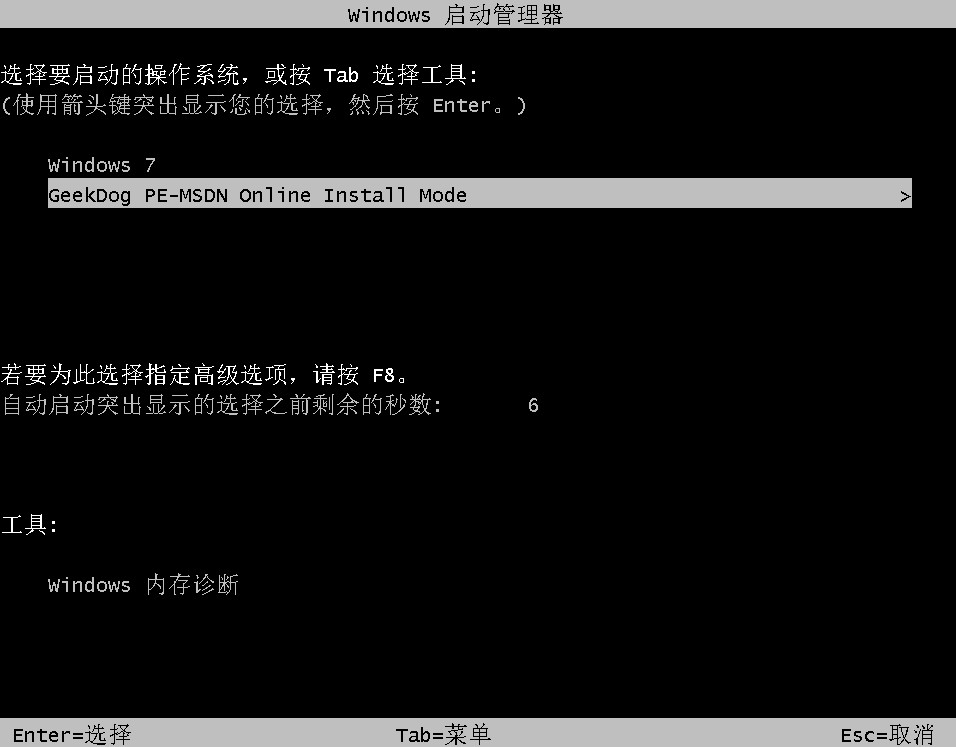
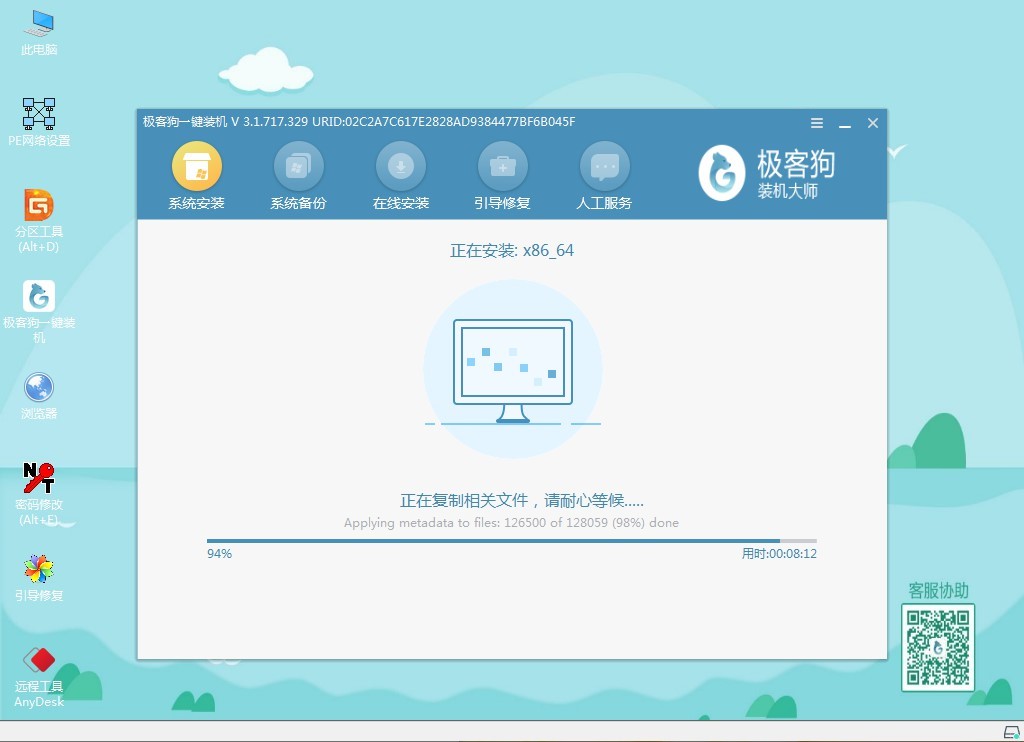
6、系统安装完成以后也是自动重启,会进入一个新的系统界面,就代表系统重装完成啦。

总结:
以上就是小编给大家带来的关于去修电脑的地方重装系统要多少钱的解答,还介绍了怎么自己进行电脑系统的重装教程,其实自己就可以在家免费的重装系统,希望可以让更多新手小白不要在破费下去了。






 立即下载
立即下载







 魔法猪一健重装系统win10
魔法猪一健重装系统win10
 装机吧重装系统win10
装机吧重装系统win10
 系统之家一键重装
系统之家一键重装
 小白重装win10
小白重装win10
 杜特门窗管家 v1.2.31 官方版 - 专业的门窗管理工具,提升您的家居安全
杜特门窗管家 v1.2.31 官方版 - 专业的门窗管理工具,提升您的家居安全 免费下载DreamPlan(房屋设计软件) v6.80,打造梦想家园
免费下载DreamPlan(房屋设计软件) v6.80,打造梦想家园 全新升级!门窗天使 v2021官方版,保护您的家居安全
全新升级!门窗天使 v2021官方版,保护您的家居安全 创想3D家居设计 v2.0.0全新升级版,打造您的梦想家居
创想3D家居设计 v2.0.0全新升级版,打造您的梦想家居 全新升级!三维家3D云设计软件v2.2.0,打造您的梦想家园!
全新升级!三维家3D云设计软件v2.2.0,打造您的梦想家园! 全新升级!Sweet Home 3D官方版v7.0.2,打造梦想家园的室内装潢设计软件
全新升级!Sweet Home 3D官方版v7.0.2,打造梦想家园的室内装潢设计软件 优化后的标题
优化后的标题 最新版躺平设
最新版躺平设 每平每屋设计
每平每屋设计 [pCon planne
[pCon planne Ehome室内设
Ehome室内设 家居设计软件
家居设计软件 微信公众号
微信公众号

 抖音号
抖音号

 联系我们
联系我们
 常见问题
常见问题



